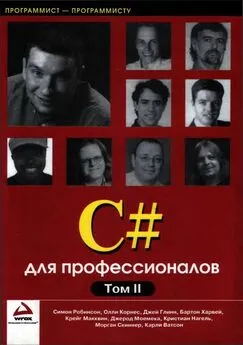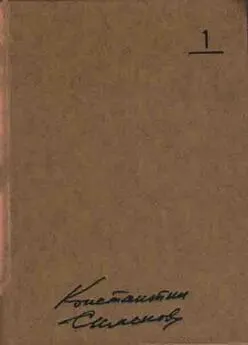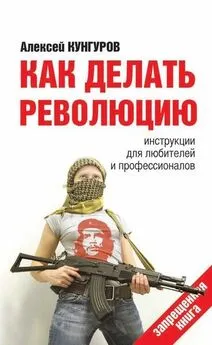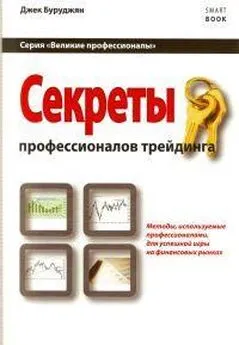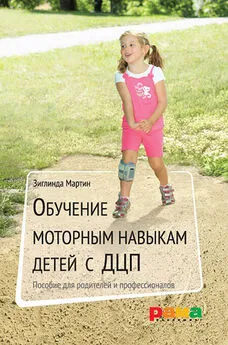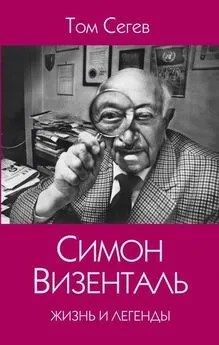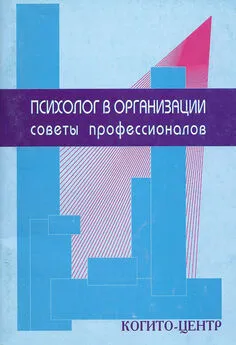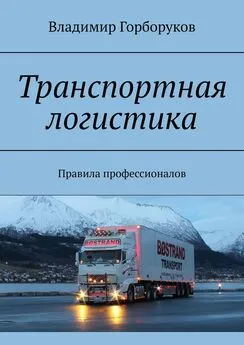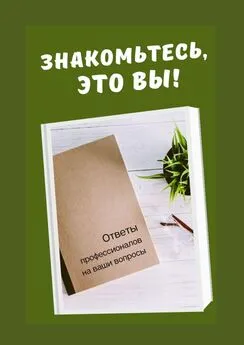Симон Робинсон - C# для профессионалов. Том II
- Название:C# для профессионалов. Том II
- Автор:
- Жанр:
- Издательство:Лори
- Год:2003
- Город:Москва
- ISBN:5-85582-187-0
- Рейтинг:
- Избранное:Добавить в избранное
-
Отзывы:
-
Ваша оценка:
Симон Робинсон - C# для профессионалов. Том II краткое содержание
Платформа .NET предлагает новую среду, в которой можно разрабатывать практически любое приложение, действующее под управлением Windows, а язык C# — новый язык программирования, созданный специально для работы с .NET.
В этой книге представлены все основные концепции языка C# и платформы .NET. Полностью описывается синтаксис C#, приводятся примеры построения различных типов приложений с использованием C# — создание приложений и служб Windows, приложений и служб WWW при помощи ASP.NET, а также элементов управления Windows и WWW Рассматриваются общие библиотеки классов .NET, в частности, доступ к данным с помощью ADO.NET и доступ к службе Active Directory с применением классов DirectoryServices.
Для кого предназначена эта книгаЭта книга предназначена для опытных разработчиков, возможно, имеющих опыт программирования на VB, C++ или Java, но не использовавших ранее в своей работе язык C# и платформу .NET. Программистам, применяющим современные технологии, книга даст полное представление о том, как писать программы на C# для платформы .NET.
Основные темы книги• Все особенности языка C#
• C# и объектно-ориентированное программирование
• Приложения и службы Windows
• Создание web-страниц и web-служб с помощью ASP NET
• Сборки .NET
• Доступ к данным при помощи ADO NET
• Создание распределённых приложений с помощью NET Remoting
• Интеграция с COM, COM+ и службой Active Directory
C# для профессионалов. Том II - читать онлайн бесплатно полную версию (весь текст целиком)
Интервал:
Закладка:
На рисунке показано также, что код сработал правильно. Кажется, что рисование невозможно выполнить проще. К сожалению, если действительно выполнить этот пример, можно будет заметить, что форма ведет себя немного странно. Все нормально, если просто оставить ее на месте или перемещать по экрану с помощью мыши. Попробуйте минимизировать форму а затем восстановить ее. Окажется, что нарисованные формы просто исчезнут. То же самое произойдет, если протащить другое окно через окно этого примера. Еще интереснее будет, если закрыть форму другим окном, так что оно закроет только часть фигур, а затем убрать его снова. Окажется, что временно скрытая часть исчезла и осталась только часть эллипса и часть прямоугольника.
Что же делать? Проблема возникает, если окно или его часть становятся скрытыми по какой-либо причине (например, оно минимизируется или закрывается другим окном), Windows обычно немедленно отбрасывает всю информацию, относящуюся к тому, что там было изображено. Система должна это делать, иначе используемая память для хранения данных экрана будет слишком большой. Типичный компьютер может работать с видеоплатой, настроенной для вывода 1024×768 пикселей, возможно, в режиме с 24-битовым цветом. Мы покажем, что означает 24-битовый цвет позже, но в данный момент можно сказать, что каждый пиксель на экране занимает 3 байта, т. е. 2.25 Мбайт для изображения экрана. Однако нет ничего необычного, если пользователь имеет во время работы более 10 минимизированных окон в своей панели задач, в худшем сценарии 20, каждое из которых занимает весь экран, если оно не минимизировано. Если бы Windows действительно хранил визуальную информацию, которую содержат эти окна, готовую на случай, если пользователь захочет их восстановить, то речь шла бы о 45 Мбайт. Сегодня хорошая графическая карта может иметь 64 Мбайта памяти, но еще пару лет назад 4 Мбайта считалось большим объемом для графической платы, а избыточные данные необходимо было хранить в основной памяти компьютера. Множество людей все еще используют старые машины. Очевидно, что для Windows было бы непрактично управлять интерфейсом своих пользователей подобным образом.
В тот момент, когда какая-либо часть окна становится скрытой, эти пиксели пропадают. Windows замечает, что окно (или некоторая его часть) скрыто, и когда система обнаруживает, что эта область больше не является скрытой, она запрашивает приложение, которое владеет окном, чтобы оно перерисовало его содержимое. Существуют исключения из этого правила, обычно для случаев, когда небольшая часть окна скрыта очень недолго (хорошим примером является выбор элемента из основного меню, когда этот элемент меню раскрывается внизу, временно закрывая часть окна ниже). Однако можно ожидать, что, если часть окна становится скрытой, то приложению придется перерисовать его позже.
Это проблема для нашего примера приложения. Мы поместили код рисования в конструктор Form1, который вызывается только один раз при запуске приложения, и невозможно вызывать конструктор снова, чтобы перерисовать фигуры, когда это потребуется позже.
В главе 9 при рассмотрении элементов управления нам ничего этого не нужно было знать, так как стандартные элементы управления достаточно развиты и могут правильно перерисовать себя, когда Windows об этом попросит. Это одна из причин, почему при программировании элементов управления вообще не нужно беспокоиться о реальном процессе рисования. Если мы берем на себя ответственность в приложении за рисование на экране, то нам нужно также гарантировать, что приложение будет отвечать правильно, когда Windows попросит перерисовать все или часть окна. В следующем разделе мы изменим пример так, чтобы это было возможно.
Рисование фигур с помощью OnPaint
Если приведенное выше объяснение заставило вас подумать, что рисование своего собственного пользовательского интерфейса будет очень сложной задачей, то не стоит волноваться. Это не так. Были приведены различные детали процесса, для того чтобы вы поняли, с какими проблемами столкнетесь. Но заставить приложение перерисовать себя, когда необходимо, — в действительности легкая задача.
Когда возникает необходимость, Windows уведомляет приложение, что требуется выполнить некоторую перерисовку изображения, инициируя событие Paint. Интересно то, что класс Formуже реализовал обработчик для этого события, поэтому не нужно создавать свой собственный. Можно воспользоваться этой архитектурой, исходя из факта, что обработчик Form1для события Paintбудет вызывать в процессе обработки виртуальный метод OnPaint(), передавая в него единственный параметр PaintEventArgs. Это означает, что для выполнения рисования необходимо просто переопределить метод OnPaint(). Мы создадим для этого новый пример, называемый DrawShapes. Как и раньше, определяем DrawShapesкак приложение Windows, генерируемое с помощью Visual Studio.NET, и добавим следующий код класса Form1:
protected override void OnPaint(PaintEventArgs e) {
Graphics dc = e.Graphics;
Pen BluePen = new Pen(Color.Blue, 3);
dc.DrawRectangle(BluePen, 0, 0, 50, 50);
Pen RedPen = new Pen(Color.Red, 2);
dc.DrawEllipse(RedPen, 0, 50, 80, 60);
base.OnPaint(e);
}
Отметим, что метод OnPaint()объявлен как protected. OnPaint()обычно используется внутри класса, поэтому нет необходимости любому другому коду вне класса знать о его существовании.
PaintEventArgsявляется производным классом от EventArgs, используемого обычно для передачи информации о событиях. PaintEventArgsимеет два дополнительных свойства, из которых наиболее важным является экземпляр Graphics, уже настроенный и оптимизированный для рисования требуемой части окна. Это означает, что нам не нужно вызывать CreateGraphics(), чтобы получить контекст устройства в методе OnPaint(), — он уже существует. Мы вскоре рассмотрим другое дополнительное свойство, оно содержит более подробную информацию о том, какая область окна действительно нуждается в перерисовке.
В данной реализации метода OnPaint()мы сначала получаем ссылку на объект Graphicsиз PaintEventArgs, затем рисуем фигуры так же, как это делалось раньше. В конце вызывается метод OnPaint()базового класса. Этот шаг является важным. Мы переопределили OnPaint()для выполнения нашего собственного рисования, но возможно, что Windows должен выполнить свою собственную работу в процессе рисования, и такая работа будет связана с методом OnPaint()в одном из базовых классов .NET.
Для этого примера может оказаться, что удаление вызова base.OnPaint()не оказывает никакого влияния на работу, но никогда не пытайтесь удалить вызов. Это может привести к некорректному завершению работы Windows и непредсказуемым результатам.
Интервал:
Закладка: